Excel-Diagramme erstellen: Tipps und Tricks
Mehr zum Thema: SonyTipp und Tricks: Excel-Diagramme werten Ihre Daten visuell auf und präsentieren das Wesentliche. Überraschen Sie mit modernen und anschaulichen Formen.

Diagramme lassen sich besonders gut in einem eigenen Diagrammblatt bearbeiten. Um ein Diagrammblatt zu erzeugen, markieren Sie zunächst Ihr Diagramm. Klicken Sie in den Diagrammtools in der Gruppe Ort auf das Symbol Diagramm verschieben. Das gleichnamige Dialogfenster wird eingeblendet. Aktiviere...
Diagramme lassen sich besonders gut in einem eigenen Diagrammblatt bearbeiten. Um ein Diagrammblatt zu erzeugen, markieren Sie zunächst Ihr Diagramm. Klicken Sie in den Diagrammtools in der Gruppe Ort auf das Symbol Diagramm verschieben. Das gleichnamige Dialogfenster wird eingeblendet. Aktivieren Sie das Optionskästchen Neues Blatt und tippen Sie einen Namen für das zu erzeugende Diagrammblatt ein. Mit einem Klick auf die Schaltfläche OK wird das Diagramm aus der Tabelle entfernt und ein neues Diagrammblatt erzeugt.
Eine zweite Wertachse in einem Diagramm erstellen
Schwierig wird es, wenn Sie große Zahlen mit kleinen Zahlen in einem Diagramm darstellen. Die kleinen Zahlen sind dann kaum sichtbar. Arbeiten Sie dann mit zwei unterschiedlichen Wertachsen. Ein Beispiel:
| Standort / Umsatz | Anzahl Mitarbeiter |
|---|---|
| Kiel 12.000,00 Euro | 7 |
| Hamburg 22.000,00 Euro | 9 |
| Berlin 19.000,00 Euro | 2 |
Erzeugen Sie mit den Daten aus der obigen Tabelle ein Diagramm. Die Anzahl der Mitarbeiter ist so gering, dass der Balken dazu nicht sichtbar ist. Klicken Sie deshalb auf einen der Umsatzbalken. Dadurch wird die Datenreihe Umsatz markiert. Klicken Sie mit der rechten Maustaste auf die markierte Datenreihe.
Im daraufhin eingeblendeten Kontextmenü wählen Sie den Befehl Datenreihen-Diagrammtyp ändern aus. Das Dialogfenster Diagrammtyp ändern wird eingeblendet. Wählen Sie den Diagrammtyp Linie aus. Klicken Sie anschließend mit der rechten Maustaste auf diese Linie. Wählen Sie im Kontextmenü den Befehl Datenreihe formatieren aus.

Im nun eingeblendeten Dialogfenster wählen Sie den Befehl Sekundärachse aus. Durch diesen Trick wird eine zweite Wertachse erstellt. Die Primärachse bezieht sich auf die Anzahl der Mitarbeiter, die Sekundärachse auf den Umsatz. Das bringt den Vorteil, dass beide Datenreihen sehr gut erkennbar sind.
Eine neue Diagrammart in Excel 2016: Treemaps
Ab Excel 2016 steht Ihnen eine völlig neue Diagrammart zur Verfügung, die Treemap. Diese Baumkarte dient der Visualisierung hierarchischer Strukturen. In diesem Beispiel wird die Anzahl betreuter Firmen in Regionen und Städten angezeigt. Die Hierarchie besteht aus den beiden Spalten Region und Ort. Aus der ersten Hierarchiestufe werden die Hauptkästen gebildet, aus der zweiten Hierarchiestufe die kleineren Kästen mit den Orten. Die Größe der Kästen wird aus der Anzahl der Firmen ermittelt.
Lesetipp: Excel - Kopf- und Fußzeilen einfügen
Klicken Sie auf einen beliebigen Wert in dem Tabellenbereich. Aktivieren Sie das Register Einfügen. Wählen Sie in der Gruppe Diagramme das Symbol Empfohlene Diagramme aus. In der jetzt angezeigten Auswahl aktivieren Sie den Diagrammtyp Treemap. Excel verwendet automatisch verschiedene Farben für jede der Kategorien auf oberster Ebene. Dadurch werden die Datenbeschriftungen schlecht lesbar.
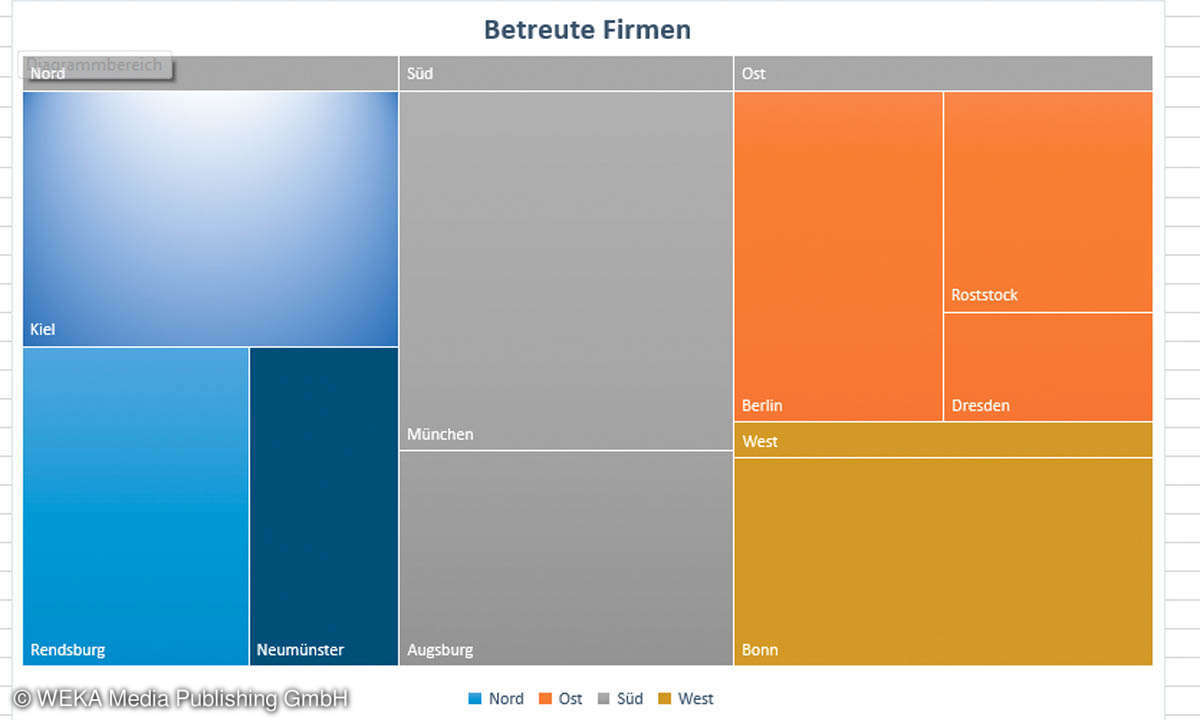
Um im Diagramm zwischen den Kategorien unterscheiden zu können, klicken Sie mit der rechten Maustaste auf eines der Kästchen im Diagramm. Wählen Sie im Kontextmenü den Befehl Datenreihen formatieren aus. In den Reihenoptionen aktivieren Sie die Option Banner. Zum Formatieren eines Datenpunktes (in diesem Beispiel die Orte) wählen Sie den gewünschten Datenpunkt aus und klicken dann im Kontextmenü auf den Befehl Datenpunkt formatieren. Wählen Sie dann die gewünschte Farbfüllung aus.
Prognosen auf Basis von Diagrammwerten ermitteln
Diagramme bieten den Vorteil, dass auf Basis der Daten Prognosen ohne das Einfügen von zusätzlichen Formeln erstellt werden können. Erstellen Sie auf Basis von Besucherzahlen ein Säulendiagramm:
| Monat | Besucherzahl |
|---|---|
| Januar | 2.000 |
| Februar | 3.000 |
| März | 1.900 |
| April | 2.100 |
| Mai | 3.900 |
| Juni | 2.500 |
Klicken Sie das Diagramm mit der rechten Maustaste an, um das Kontextmenü aufzurufen. Wählen Sie die Funktion Trendlinie hinzufügen aus. Wählen Sie dann die Option Linie aus. Im Bereich Prognose geben Sie in das Feld Prognose Vorwärts den Wert 6 ein. Dadurch wird die Prognose bis zum Jahresende angezeigt.
Ein Tacho-Diagramm verwenden
Um Ihre Zahlen außergewöhnlich darzustellen, setzen Sie über ein Verbunddiagramm mehrere Diagramme zu einem benutzerdefinierten Diagramm zusammen. In diesem Beispiel wird ein Diagramm aufgebaut, das wie ein Tacho aussieht. Legen Sie zunächst den statischen Tachohintergrund fest. Dieser kann aus mehreren Segmenten bestehen. In unserem Beispiel wollen wir sechs Segmente anlegen.
Die Daten für den Tachohintergrund legen Sie wie folgt fest:
| Konfiguration | Tacho |
|---|---|
| Niedrig | 20 |
| Besser | 20 |
| Mitte | 20 |
| Gut | 20 |
| Bestens | 20 |
| Summe | 100 |
Jetzt markieren Sie die Zahlen in der Konfigurationstabelle. Aktivieren Sie das Register Einfügen. Wählen Sie in der Gruppe Diagramme die Diagrammart Ring aus. Der Ring wird erzeugt, und die Diagrammtools werden eingeblendet.
Klicken Sie direkt in das Ringdiagramm, sodass alle Datenpunkte markiert sind. Klicken Sie auf die rechte Maustaste und wählen Sie im Kontextmenü den Befehl Datenreihen formatieren aus. Setzen Sie in den Reihenoptionen das erste Segment auf den Winkel 270 Grad. Dadurch befindet sich der Datenpunkt Summe unten.
Klicken Sie jetzt auf den Datenpunkt Summe. Stellen Sie die Füllung auf die Option Keine Füllung ein. Dadurch bleibt nur der obere Teil des Diagramms sichtbar. Jetzt ist der Tachohintergrund festgelegt.
Lesetipp:
Excel - Zellen automatisch ausfüllen
Als Nächstes soll die Tachonadel erzeugt werden. Dafür benötigen Sie einen zweiten Datenbereich. Tippen Sie diesen in einen neuen Tabellenbereich ein.
Der Zielwert in Prozent enthält den Wert, den die Tachonadel prozentual anzeigen soll. Setzen Sie ihn auf den Wert 50. Die Zeigerstärke stellen Sie auf Wert 20 ein. Den linken Bereich berechnen Sie mit der Formel =Zielwert in Prozent-(Zeigerstärke/2). Den rechten Bereich berechnen Sie mit der Formel =100-Zielwert in Prozent-(Zeigerstärke/2). Der Wert Rest wird mit der Formel =SUMME(Linker Bereich:Rechter Bereich) berechnet.
Jetzt muss dieser Tabellenbereich als weitere Datenreihe in das Ringdiagramm eingefügt werden.
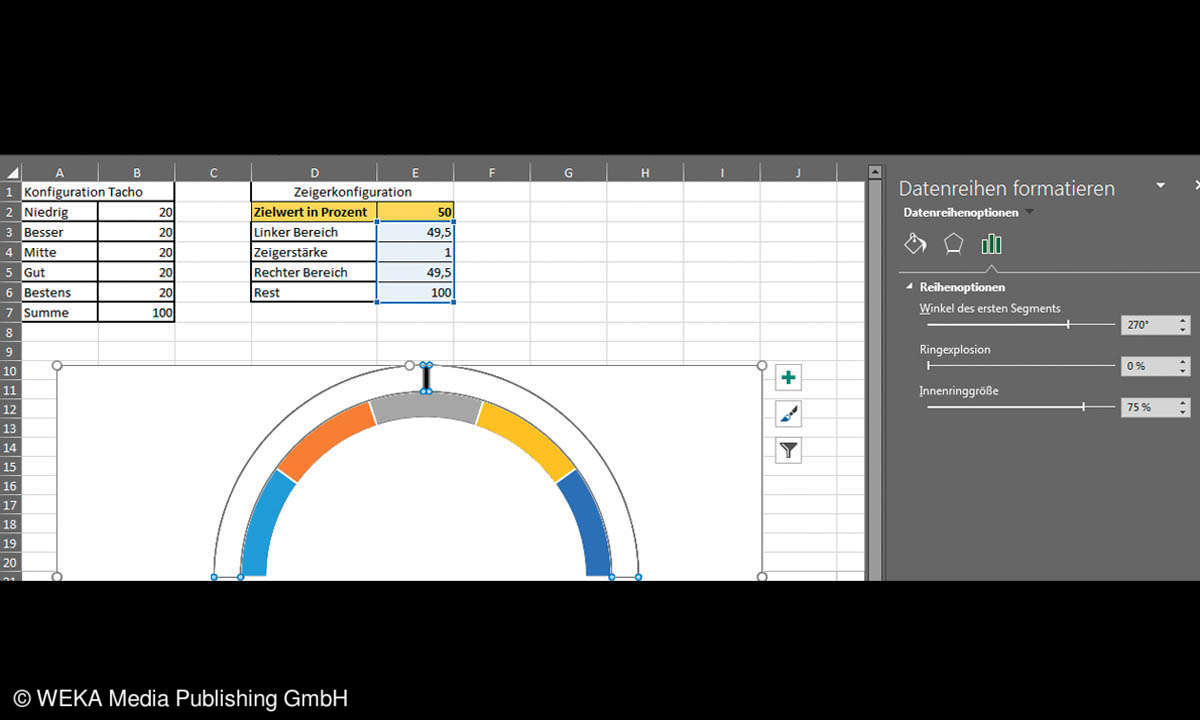
Die Werte werden aus dem neuen Tabellenbereich Zeigerkonfiguration entnommen. Nur der Zielwert in Prozent darf nicht mit einbezogen werden. Klicken Sie in Ihr Diagramm, sodass alle Datenpunkte markiert sind. Aktivieren Sie in den Diagrammtools das Register Entwurf. Klicken Sie in der Gruppe Daten auf das Symbol Daten auswählen. Aktivieren Sie im Dialogfenster die Schaltfläche Hinzufügen. Das Dialogfenster Datenreihe bearbeiten wird angezeigt. Tippen Sie in das Feld Reihenname den Namen Tachonadel ein. Markieren Sie den Wert im Feld Reihenname. Dann markieren Sie in der Tabelle die Werte der Zellen Zielwert in Prozent, Linker Bereich, Zeigerstärke, Rechter Bereich, Rest.
Klicken Sie auf die Schaltfläche OK. Jetzt wird im Kreis ein weiterer Ring angezeigt. Markieren Sie den äußeren Kreis. Aktivieren Sie den Eintrag Füllung. Wählen Sie anschließend die Option Keine Füllung aus. Klicken Sie jetzt den Datenpunkt 2 an und legen Sie ihn auf die Option Einfarbige Füllung und die Farbe Schwarz fest. Legen Sie im Datenbereich den Wert für die Zeigerstärke auf 1. Durch das Ändern des Wertes der Zelle Zielwert in Prozent wird Ihre Tachonadel im Diagramm bewegt.
Visualisierung in dreidimensionalen Kartenausschnitten
Eine neue Visualisierungsmöglichkeit ab Excel 2016 bietet die Auswertung von Daten mit Kartenmaterial von Bing. Bisher gab es diese Möglichkeit nur mit einem zusätzlichen Add-in für die Visualisierung von Geodaten. Diese Funktion ist jetzt vollständig in Excel integriert. Mit 3D-Karten zeichnen Sie geografische und zeitliche Daten auf einem 3D-Globus oder einer benutzerdefinierten Karte, die diese im Zeitverlauf darstellen und sogar visuelle Touren erstellen, die Sie für andere Personen freigeben können.
Mit diesen Daten testen Sie, wie sie in einer Karte dreidimensional dargestellt werden:
| Ort | Umsatz |
|---|---|
| Kiel | 12.000 |
| München | 22.000 |
| Stuttgart | 19.000 |
| Hannover | 10.000 |
| Bremen | 6.000 |
Nachdem Sie die Daten eingegeben haben, klicken Sie im Register Einfügen auf das Symbol 3D-Karte und dann auf den Befehl 3D-Karte öffnen. Bei der ersten Anwendung wird die benötigte Funktion nach Bestätigung der Nachfrage aktiviert. Die eingegebenen Orte werden sofort erkannt und der entsprechende Kartenausschnitt dargestellt.
Klicken Sie in der Auswahl Höhe auf das Feld Hinzufügen. Sobald Sie das Feld Umsatz ausgewählt haben, wachsen dreidimensionale Säulen aus der Karte. Mit dem Symbol Designs ändern Sie die Kartendarstellung. Über das Symbol Kartenbeschriftung fügen Sie Beschriftungen in die Karte ein. Mithilfe der Navigationsschaltflächen stellen Sie die Karte wunschgemäß ein. Im Bereich Daten stellen Sie die Darstellung Ihrer Daten wahlweise auf Gestapelte Säule, Gruppierte Säule, Blasendiagramm oder Wärmebild um.
Nachdem Sie eine 3D-Karte angelegt haben, können Sie diese jederzeit über das Menü Einfügen und den Befehl 3DKarte öffnen wieder anzeigen.











